Så här säkrar du ditt Amazon-konto

Om du är som jag (och nästan alla jag vet), gör du mycket av shopping på Amazon. Köper gåvor? Amason. Husgeråd? Amason. Elektronik? Amason. Men för att det är så omfattande, är det också något du kommer att vilja vara extra försiktig med.
RELATED: Hur man säkrar ditt Gmail och Google-konto
Odds har du minst ett kreditkort , din hemadress och telefonnummer som är lagrade på ditt Amazon-konto, vilket kan vara väldigt dåligt, bör det här kontot falla i fela händer. Lyckligtvis finns det några saker du kan och borde göra för att försäkra dig om att dina Amazon-data är lika säkra som möjligt.
Välj ett starkt lösenord
Din första försvarskrets med något online-konto kommer alltid att vara ditt lösenord, så att välja en stark är avgörande för att säkra ditt konto. Använd inte kattens namn, ditt barns födelsedag eller något annat som lätt kan gissas - om det är något som andra lätt vet om dig, är det ett hemskt lösenord.
RELATERAD: Varför ska du använda en Lösenordshanteraren, och hur man kommer igång
Samtidigt är de flesta lösenord som är säkra också mycket svåra att komma ihåg. Mitt svar på det är dubbelt: använd en lösenordsgenerator och chef. Jag använder Personligen LastPass, men de flesta alternativen där ute kommer inte bara att lagra dina lösenord (så du måste bara komma ihåg en), men också erbjuda en lösenordsgenerator. Detta kommer att bli en slumpmässig jumble av bokstäver och siffror, vilket gör det nästan omöjligt att gissa eller spricka. Och eftersom lösenordet är lagrat i lösenordshanteraren, behöver du inte komma ihåg det. Jag har nog inte ens sett hälften av mina lösenord!
Om du använder ett svagt lösenord , nu är det dags att ändra det. Håll över rutan "Konton & listor" längst upp till höger på Amazonas hemsida i din webbläsare. I rullgardinsmenyn väljer du "Ditt konto".
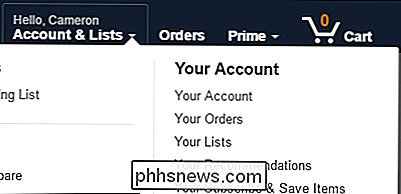
I avsnittet "Inställningar" (den tredje sektionen från början) väljer du "Logga in och Säkerhetsinställningar." Du kommer att bli ombedd att ange ditt nuvarande lösenord här.
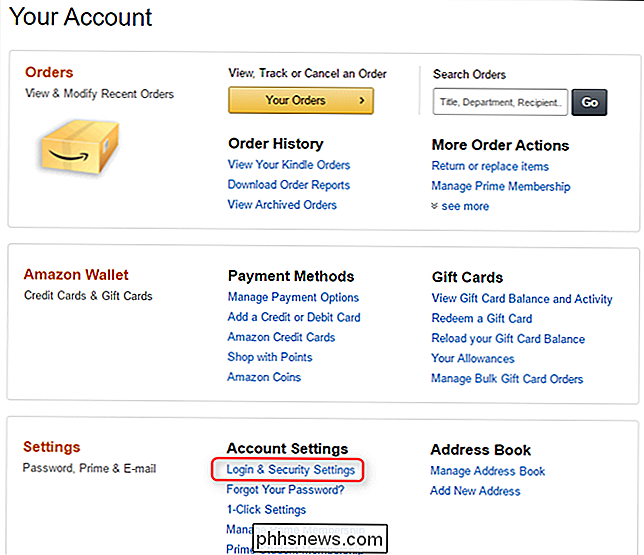
Härifrån klickar du bara på "Redigera" -knappen i fältet "Lösenord". Ta din förändring på!
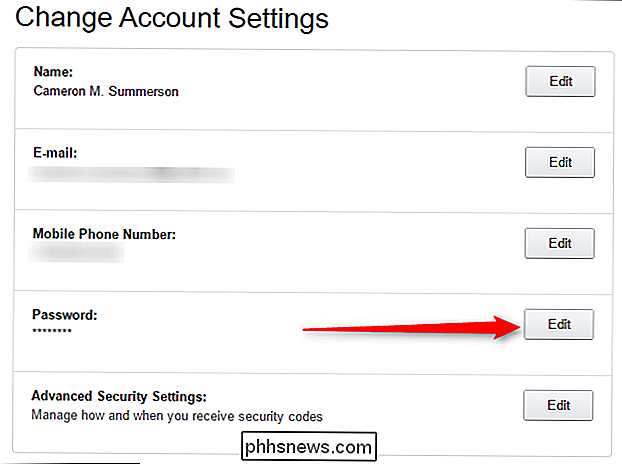
Använd tvåstegsverifiering
Ett starkt lösenord är emellertid inte tillräckligt. Om någon tjänst du använder erbjuder tvåstegsverifiering (även kallad "2-faktor-autentisering" eller "2FA" för kort) bör du absolut använda den. Amazon är inget undantag från denna regel.
RELATERAD: Vad är tvåfaktorautentisering och varför behöver jag det?
Så, vad är tvåstegsverifiering? Enkelt uttryckt är det ett extra säkerhetslager som håller människor borta från ditt konto. Du behöver inte bara ange ditt lösenord för att logga in, men du måste ange en kod som skickas till din telefon. På så sätt kan om någon slutar få ditt lösenord, kommer de inte att kunna logga in på ditt konto, såvida de inte heller har din telefon på något sätt. Du kan få den koden som ett textmeddelande eller via en autentiseringsapp på din telefon som Google Authenticator eller Authy. Du kan läsa mer om tvåfaktorsautentisering och varför det är så viktigt här.
För att aktivera tvåstegsverifiering, hoppa tillbaka till ditt kontoinställningar igen (Meny> Ditt konto> Inloggnings- och säkerhetsinställningar) och klicka sedan på "Redigera" -knappen bredvid "Avancerade säkerhetsinställningar".
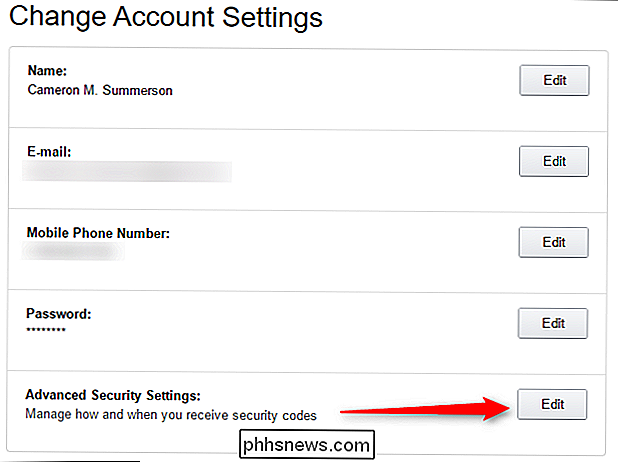
I huvudsak installeras hela avsnittet "Avancerat" bara i två stegs verifiering. Klicka på knappen "Komma igång" till, om, komma igång.
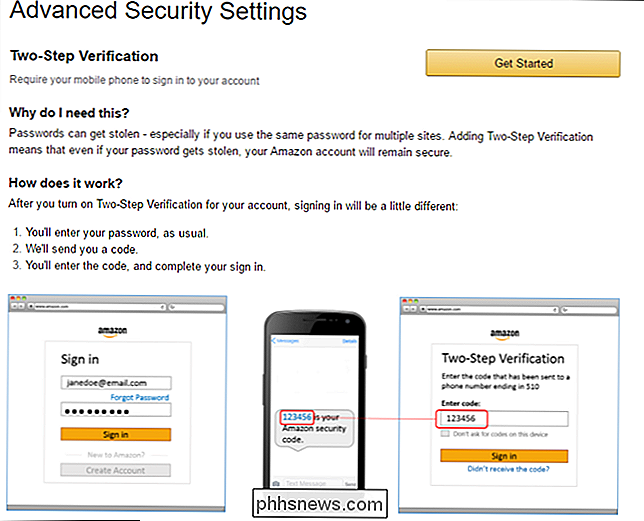
Processen är till stor del automatiserad, så följ bara anvisningarna för att få allt att rulla. Du börjar med att ange ditt telefonnummer och få den första koden.
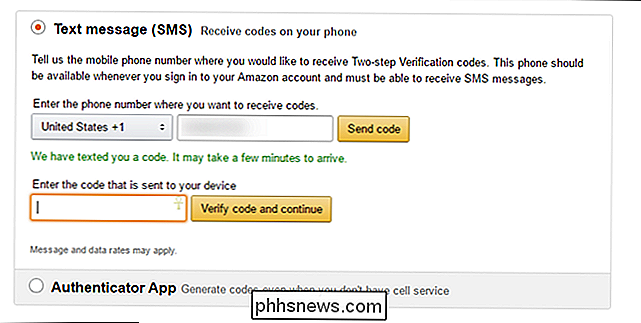
När du har verifierat den första koden måste du ange en säkerhetskopieringsmetod. Det här kan vara ett text- eller röstsamtal på en annan telefon eller en autentiseringsapp. Jag rekommenderar den senare. Installera bara en av de autentiseringsappar som nämnts tidigare och följ anvisningarna.
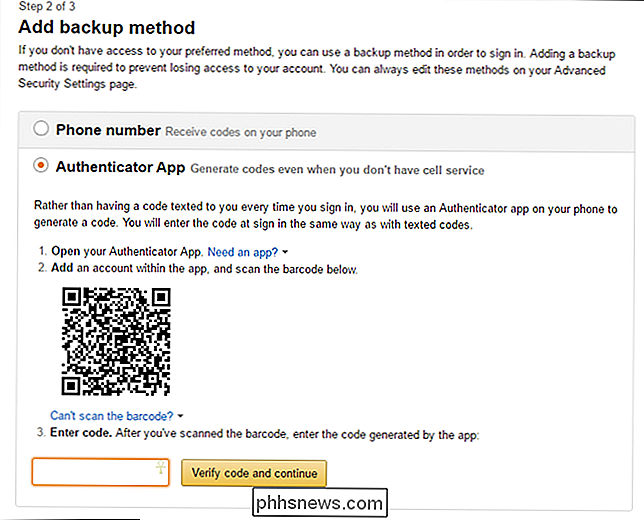
Slutligen läs instruktionerna om vad du ska göra på enheter som inte fungerar med tvåstegs verifiering. Det är viktigt!
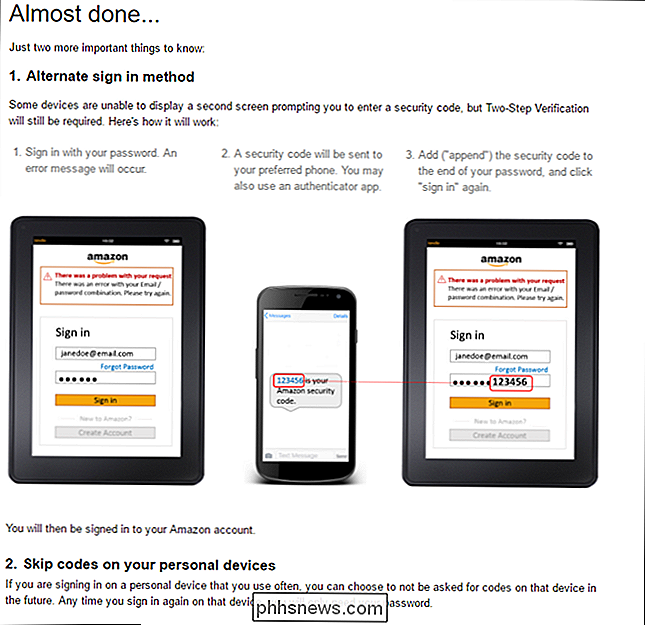
När du är klar, kan du kryssa i rutan för att hoppa över att fråga om koder på den här enheten. Jag rekommenderar bara att göra det om det är ett skrivbord, vilket är mycket mindre benäget att bli stulen än något som en bärbar dator eller surfplatta.
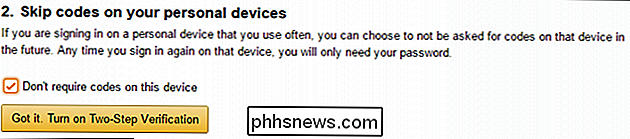
Boom, du är klar. Om du inte har aktiverat den här funktionen på dina andra konton, som din e-post, bank och andra webbplatser, borde du verkligen.
Inaktivera 1-klick Beställning på mobila enheter
Med Amazon är det här en grå Område: Det är inte exakt ett säkerhetsproblem, men 1-Klicka-beställning kan vara ett problem om du har Amazon-appen på din telefon eller surfplatta, och den går vilse eller blir stulen. Om du använder det ofta, kan du lämna det på men jag rekommenderar inte det generellt. För att inaktivera 1-klick Beställning i mobilappen, skjut menyn öppen och välj "Din Konto. "
Härifrån, tryck på" 1-Click Settings ". Det finns en enkel växling överst som aktiverar / inaktiverar den. Det är bokstavligen det.
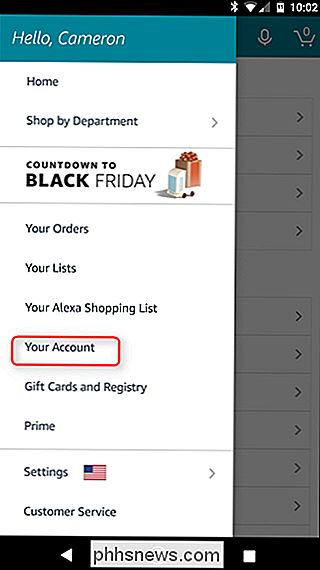
Så produktiv som Amazon är det ingen ursäkt för att inte säkra ditt konto korrekt. Allt som krävs är ett misstag för att ditt konto ska äventyras, så se till att du tar rätt steg för att lägga till den extra säkerheten. Du vill inte hamna i en situation där du ångrar att du inte gör det!
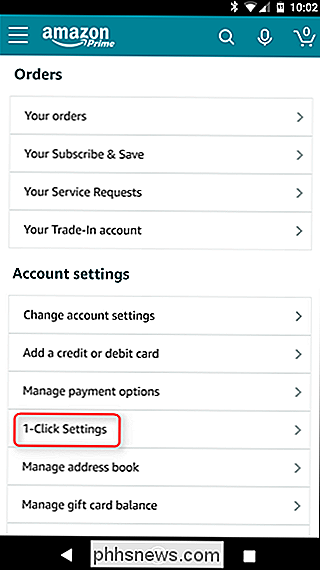
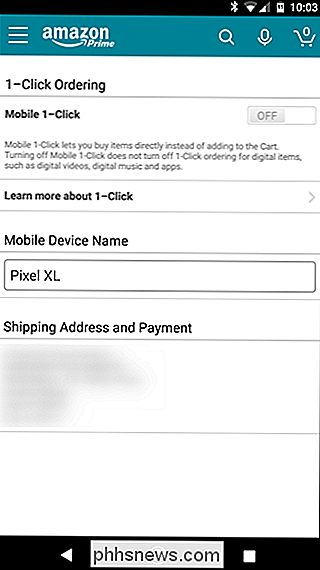

Så här gör du ditt RGB-spelredskap Egentligen användbart
RGB-belysning i datorhårdvara, särskilt spelbranschen, är ett splittande ämne. Antingen tycker du att det är riktigt coolt och du vill ha det i alla dina saker, eller du har god smak. (Jag barn, jag barn.) Men trots den ganska flashiga naturen med LED-blöta "battlestation" speluppsättningar, finns det faktiskt en överraskande mängd verktyg som finns djupt i all den regnbågefärgade extravagansen.

Du kan snabba upp din långsamma iPhone genom att byta ut batteriet
Alla telefoner saktar över tiden. Eftersom hårdvara blir äldre och mjukvaran blir nyare, är det oundvikligt. Men det finns en annan anledning till att din iPhone kan vara långsam: batteriet. Detta fenomen föreslogs först i en Reddit-tråd och därefter i ett blogginlägg av John Poole på Geekbench. Nu har Apple bekräftat att det saktar ner iPhones med åldrande batterier.



